Una delle funzionalità più recenti di OS X è l'interfaccia Launchpad, che offre un approccio di tipo iOS alla gestione delle applicazioni in cui i programmi sono organizzati in una griglia a schermo intero. Mentre questa interfaccia dovrebbe mostrare le applicazioni che hai installato, a volte potresti trovare mancante alcune delle quali hai bisogno.
Sfortunatamente Apple non offre alcuna opzione per configurare Launchpad per aggiungere programmi. Se tieni premuto il tasto Opzione quando il Launchpad è aperto, allora, come con iOS, i programmi si muoveranno e ti permetteranno di collezionarli in cartelle o eliminare quelli che hai acquistato dal Mac App Store; tuttavia, non c'è modo di rimuovere semplicemente un programma da questa interfaccia conservandolo sul sistema, o aggiungerne uno che si trova sul tuo sistema ma non mostrato.

Pertanto, per aggiungere programmi mancanti in Launchpad, le opzioni disponibili sono di provare a regolare la posizione del programma stesso o forzare Launchpad a ricostruire il suo database.
- Utilizzare le posizioni predefinite per le applicazioni
Il Launchpad mostrerà solo i programmi che si trovano nelle cartelle predefinite / Applicazioni in OS X, ovvero la cartella nella directory principale del disco rigido e quella opzionale che può essere inserita nel tuo account utente. Se un programma risiede fuori da queste cartelle, non verrà mostrato in Launchpad, quindi assicurati di controllare dove si trova il programma sul tuo sistema.
In alternativa, se il programma si trova in una cartella Applicazioni, potrebbe essere possibile ottenere che Launchpad lo rilevi spostandolo fuori dalla cartella, disconnettendosi e rientrando per riavviare Launchpad e quindi spostando il programma nella cartella Applicazioni.
- Ricrea il database del Launchpad
Il Launchpad è in realtà un componente di OS X Dock, che mantiene un paio di database che determinano quali applicazioni devono essere mostrate in Launchpad. Se questi vengono corrotti, potrebbe non aggiungere nuove applicazioni a Launchpad, oppure quelli che facevano parte di Launchpad potrebbero non aprirsi se cliccati o potrebbero semplicemente mancare.
Per superare questi problemi, puoi forzare il Dock a ricostruire i database di Launchpad rimuovendoli manualmente. I database si trovano nella libreria utente, a cui puoi accedere tenendo premuto il tasto Opzione e scegliendo Libreria dal menu Vai nel Finder. Qui, apri la cartella Supporto applicazioni> Dock e rimuovi i file (dovrebbero avere una lunga stringa di caratteri alfanumerici come nomi). Dopo averlo fatto, disconnettersi e riconnettersi al proprio account, il che renderà il Dock e il Launchpad ripristinati e scansionerà le cartelle Applicazioni per ripopolare Launchpad.




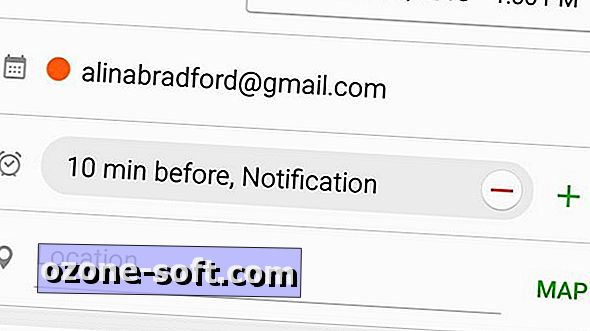







Lascia Il Tuo Commento